Sproščenjem Photoshop CC 2015.1 novembra 2015 prihaja mnogo novih funkcij, ki lahko bistveno izboljšajo tvoj delovni potek. Ne glede na to, ali gre za uvedbo knjižnic ali izboljšane možnosti izvoza, nova različica ponuja številne funkcije, ki jih je vredno odkriti. Tukaj ti predstavljamo najpomembnejše novosti in kako jih lahko učinkovito uporabljaš.
Najpomembnejše ugotovitve
- Izboljšane knjižnice za bolj učinkovit delovni potek
- Prilagoditve uporabniškega vmesnika za večjo prilagodljivost
- Nou izvozne funkcije, ki prihranijo čas
- Intuitivna orodja za obdelavo slik
Navodila po korakih
Izkoristi nove knjižnice
Eno izmed najbolj izstopajočih funkcij v Photoshopu CC 2015.1 je izboljšava knjižnic. Ta funkcija je bila že uvedena v CC 2014, vendar je nova različica močno optimizirala to funkcijo. Sedaj lahko grafike, ki jih dodaš v svojo knjižnico, uporabljaš čez različne programe. To pomeni, da se spremembe na eni sliki v Photoshopu samodejno odražajo v Illustratorju ali InDesignu.
Da ustvariš novo knjižnico, preidi na območje knjižnic in klikni na „Nova knjižnica“. Poimenuj jo na primer „Spletna stran stranke 01“.
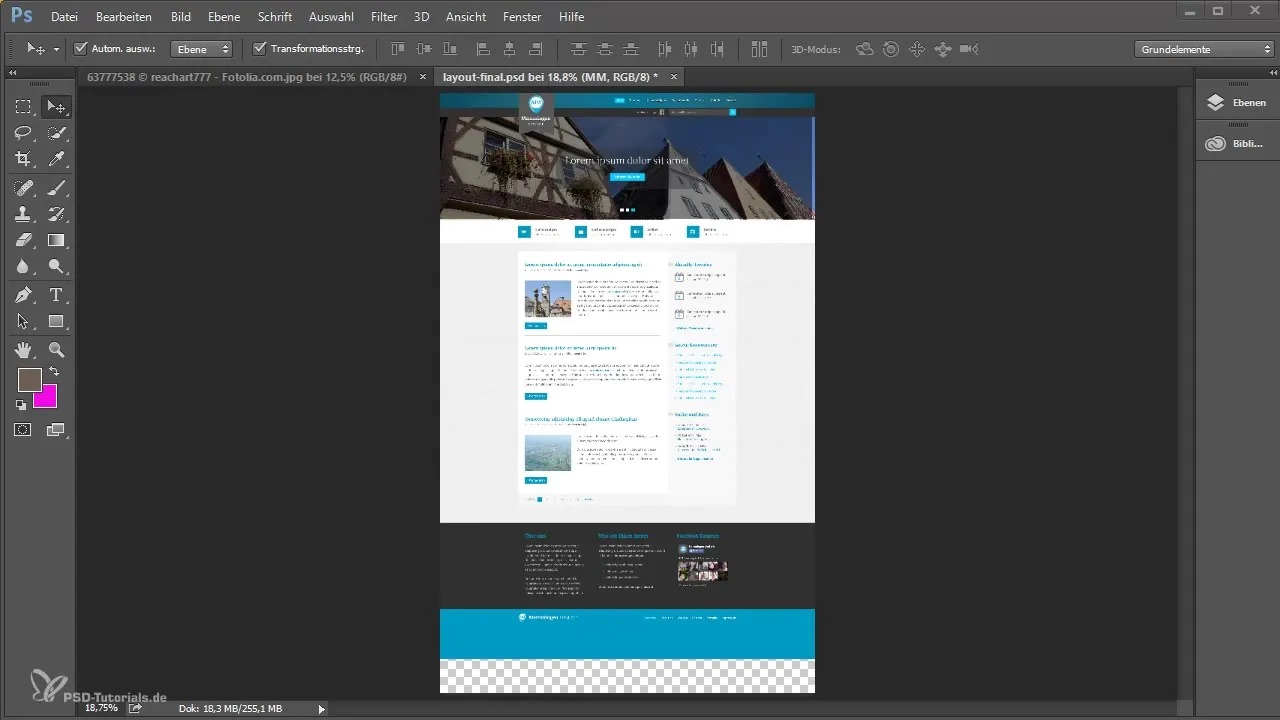
Povleci logo v knjižnico. Zdaj lahko vidiš, da je prikazan v plošči plasti kot povezani pametni objekt. Če zdaj spremeniš logo v drugih projektih, se sprememba prenese povsod.
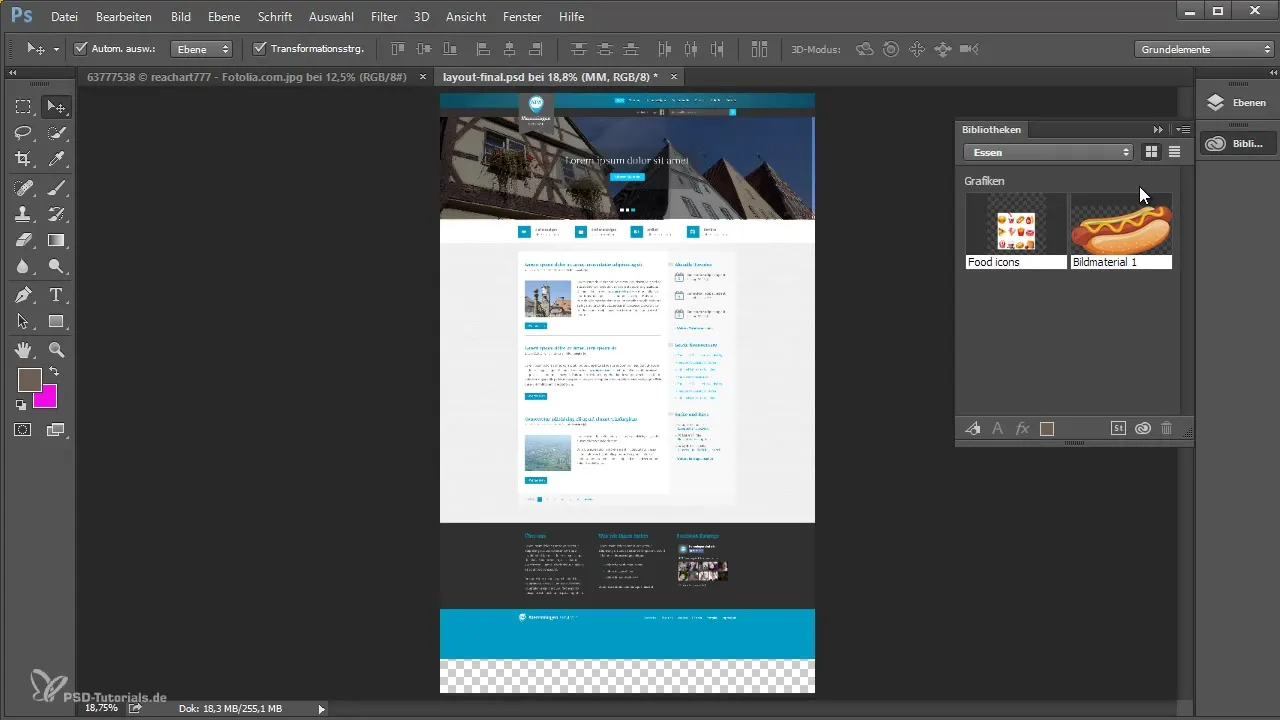
Hitri dostop do fotografij
Imaš sliko v mislih, ki bi jo rad uporabil, a je še nisi kupil? Vključitev knjižnice Adobe Stock je tukaj zelo koristna. Omogoča ti, da iščeš slike iz skladišča in jih vključiš v svoj projekt, ne da bi jih moral prej kupiti.
Da dostopaš do tega, klikni na „Knjižnice“ in izberi „Skladi“. Izberi sliko in jo dodaj svoji knjižnici. Tako dobiš možnost, da oznako slike povlečeš v svoj projekt in ponudite stranki to možnost, preden jo kupiš.
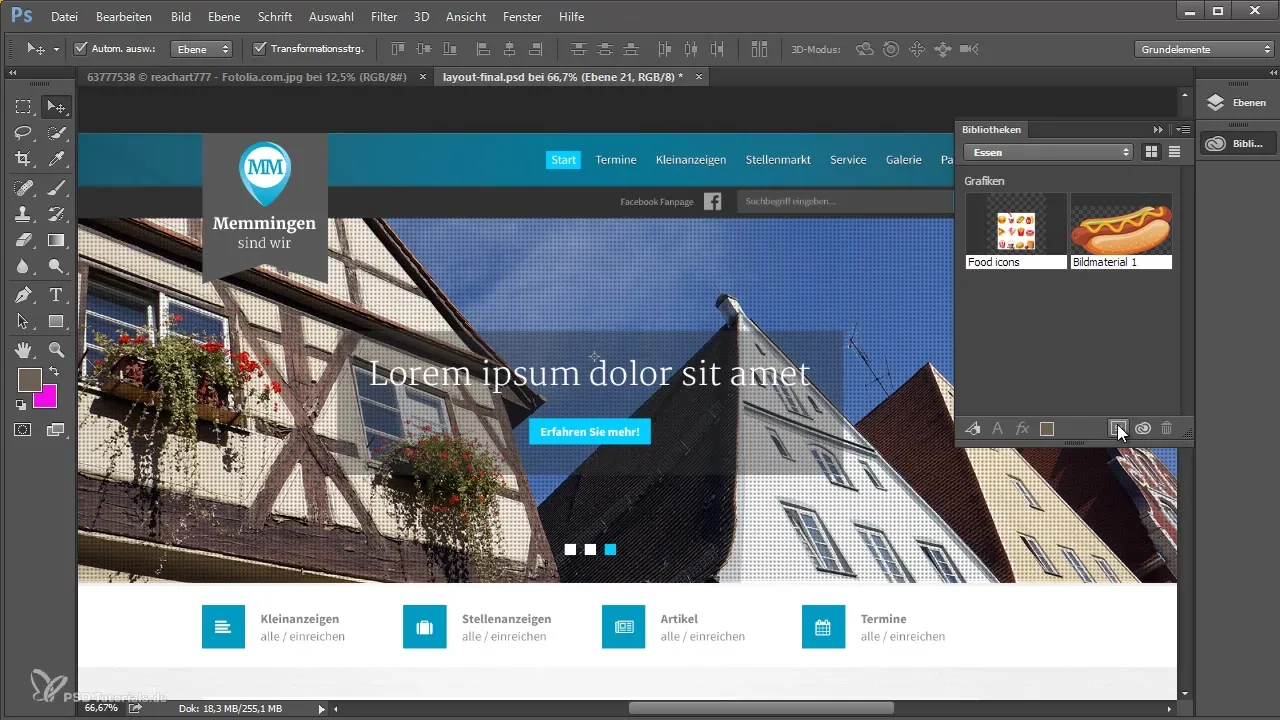
Prilagoditev uporabniškega vmesnika
Photoshop zdaj ponuja možnost, da skaliraš uporabniški vmesnik. Če uporabljaš 4K ali 5K monitor, lahko nastaviš skaliranje na 200 %, da boš vse lažje prebral. To je koristna funkcija, ki je še posebej uporabna pri visokoločljivih zaslonih.
Da izvedeš to nastavitev, pojdi na „Nastavitve zaslona“ in izberi željeno skaliranje.
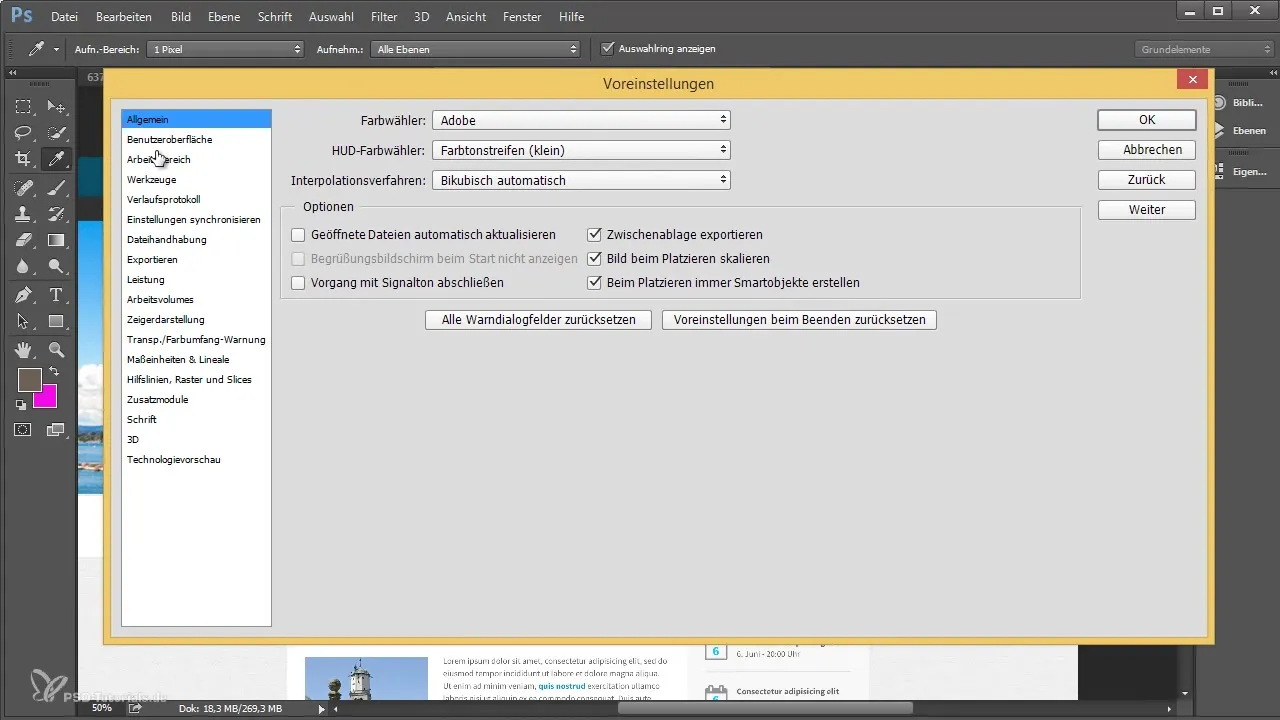
Ustvarjanje vodil iz oblik
Ustvarjanje vodil je zdaj lažje kot kadar koli prej. Lahko izbereš možnost „Nova vodila iz oblike“ in hitro ustvariš vodila, ki so avtomatsko poravnana z oblikami v tvojem dokumentu.
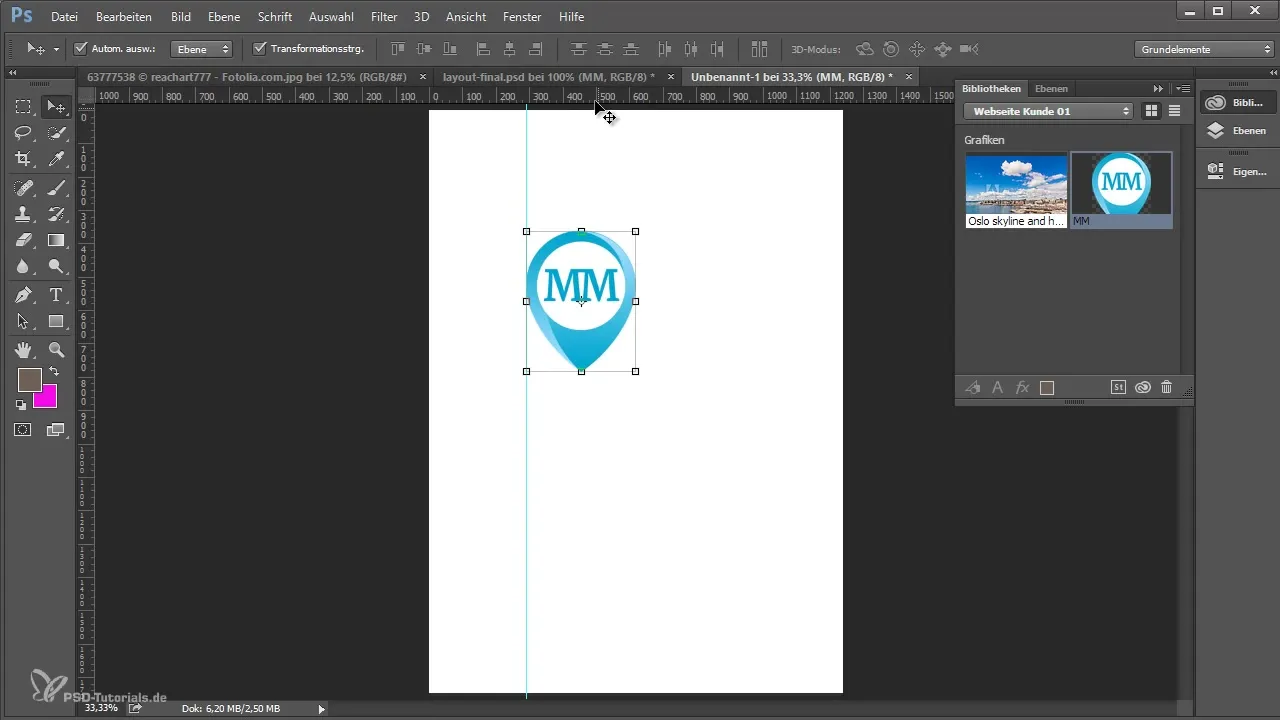
Uporaba delovnih površin
Še ena izmed prednosti v Photoshop CC 2015.1 je uvedba orodja za delovne površine. To ti omogoča, da ustvariš več delovnih površin znotraj enega dokumenta. Tako lahko organiziraš različne formate za isti projekt v enem samem dokumentu.
Da ustvariš novo delovno površino, izberi „Orodje za delovne površine“ in povleci novo površino. To lahko nato prilagodiš po svojih željah.
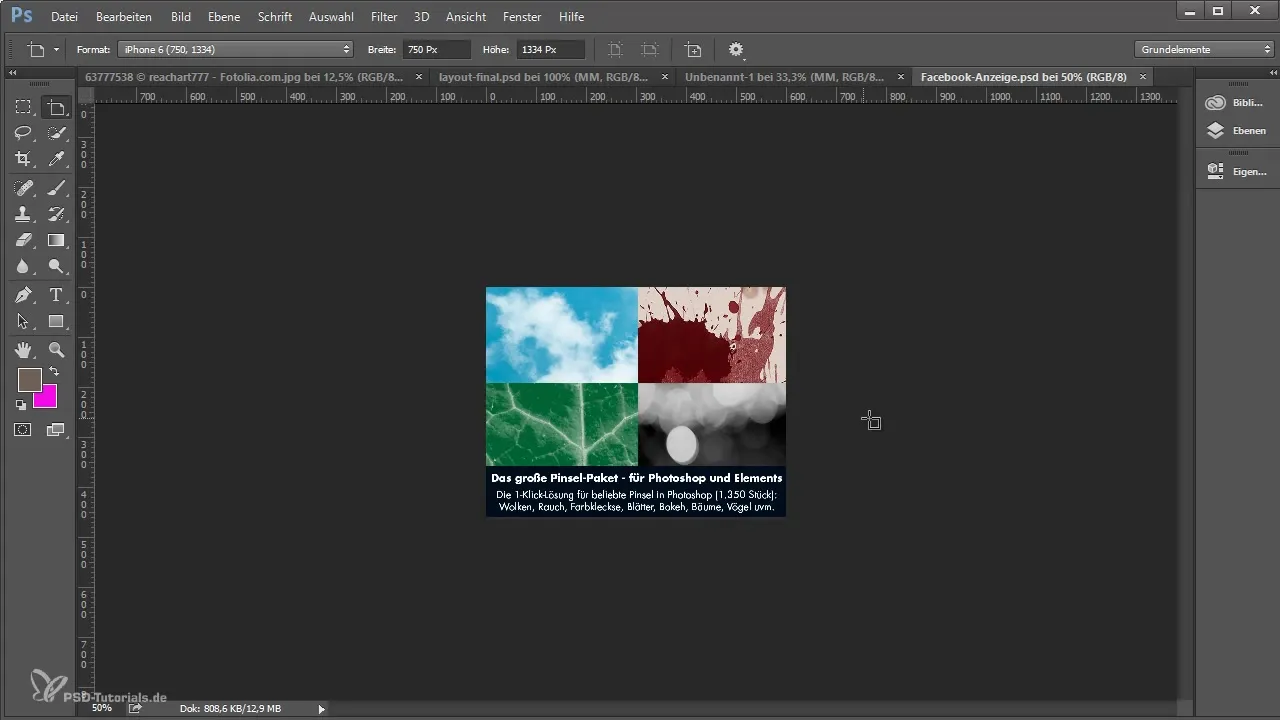
Hitri izvoz delovnih površin
Pomembna funkcija je izboljšan izvoz delovnih površin. Zdaj lahko enostavno izvezeš delovno površino kot PNG ali JPEG, ne da bi moral preiskovati celoten dokument. Desni klik na delovno površino ti odpre možnosti izvoza.
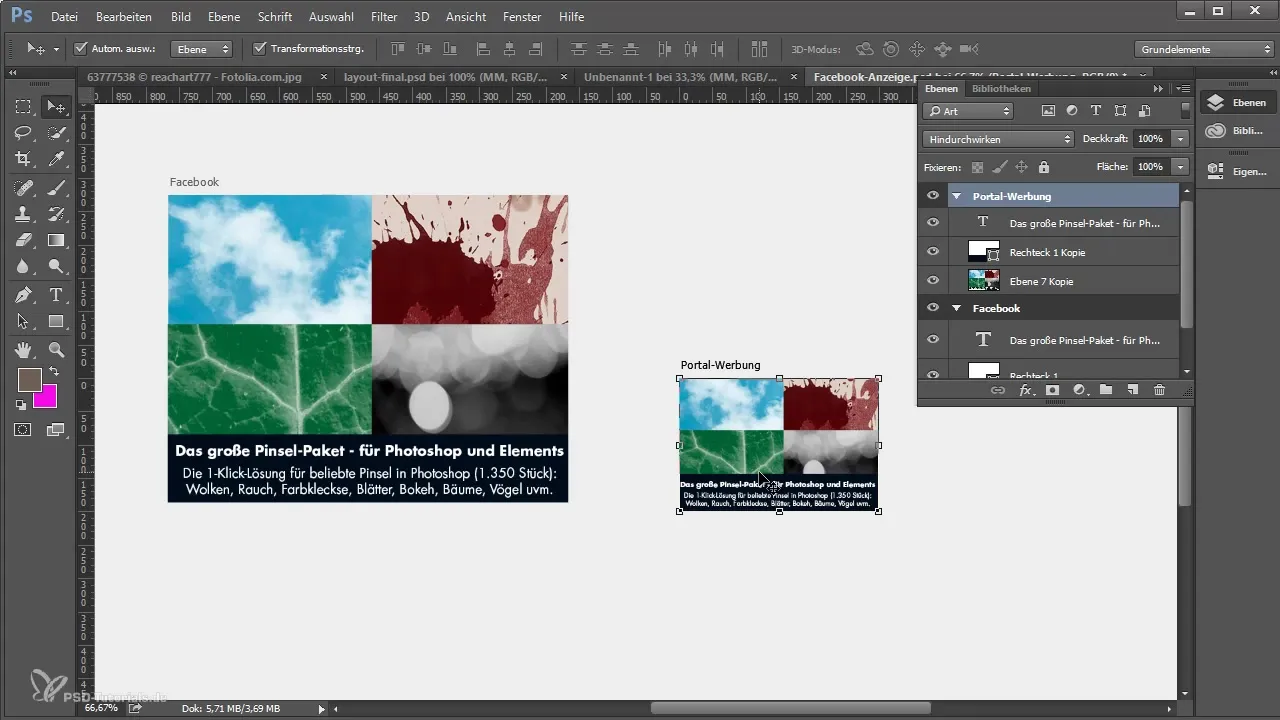
Nova orodja za obdelavo slik
Photoshop CC 2015.1 ponuja tudi neka nova orodja za obdelavo slik. Ena izmed opaznih funkcij je prikaz v realnem času pri orodju za popravilo. Takšna predogled ti omogoča, da takoj vidiš, kako spremembe vplivajo na sliko.
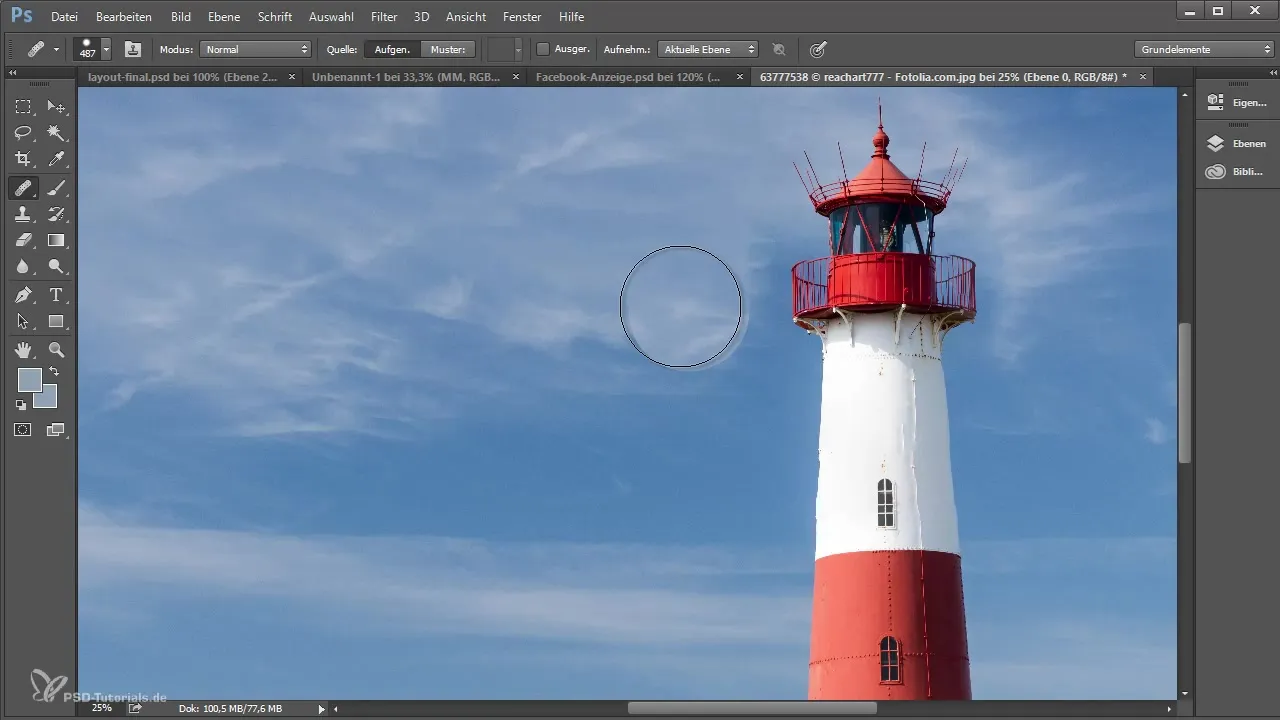
Optimizacija panoramske fuzije
Funkcija za ustvarjanje panoram je zdaj prav tako optimizirana. Pod „Datoteka“ -> „Avtomatiziranje“ in nato „Photomerge“ lahko zdaj združiš več slik v panoramo, medtem ko Photoshop samodejno zapolni prozorne dele. Ta funkcija ti prihrani veliko časa in živcev.
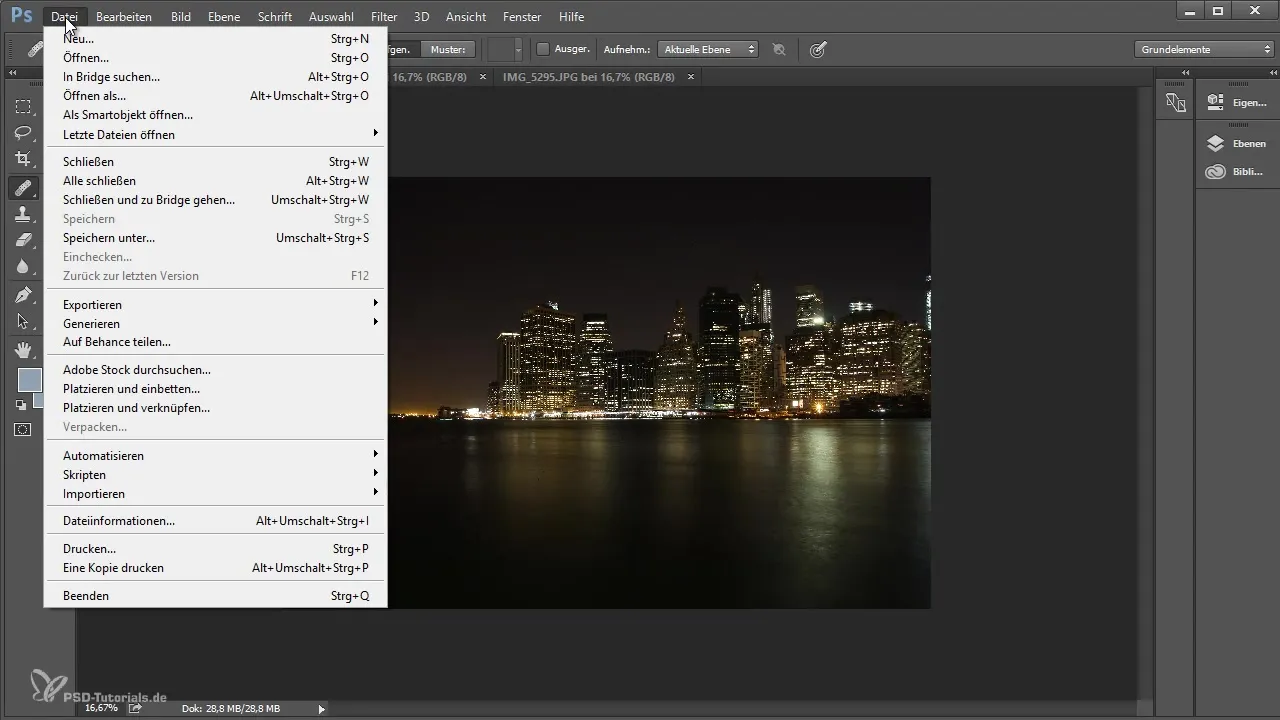
Sažetak - Photoshop CC 2015.1: Vse nove funkcije na enem mestu
Nova funkcije v Photoshopu CC 2015.1 zagotavljajo bolj tekoč delovni potek in ti omogočajo, da kreativnejše zasnove oblikuješ bolj učinkovito. Od izboljšanih knjižnic do novih možnosti izvoza in koristnih orodij za obdelavo slik je veliko razlogov, da izvedeš posodobitev.
Pogosto zastavljena vprašanja
Kako ustvarim novo knjižnico v Photoshop CC 2015.1?Pojdi na „Knjižnice“ in klikni na „Nova knjižnica“.
Kaj je orodje za delovne površine?Orodje za delovne površine ti omogoča, da ustvariš več delovnih površin znotraj enega dokumenta.
Kako lahko hitro vstavim sliko iz knjižnice Adobe Stock?Izberi „Knjižnice“ in nato „Skladi“, poišči sliko in jo dodaj svoji knjižnici.
Kako izvezem delovno površino kot PNG?Desni klik na delovno površino in izberi možnost izvoza.
Ali lahko skaliram uporabniški vmesnik Photoshopa?Da, lahko prilagodiš skaliranje pod „Nastavitve zaslona“.


